當遇到 Excel 提示“詞典 (xllex.dll) 文件丟失或損壞”的問題時,通常意味著該動態鏈接庫文件(Dynamic Link Library,DLL),它與拼寫檢查功能相關聯的,無法被正確找到或者合適地使用。那么有什么辦法可以解決excel詞典(xllex.dll)文件丟失或損壞的問題呢?一起來看看把。

解決xllex.dll問題可按照以下步驟嘗試
修復 Office 應用程序:
打開控制面板,在“程序和功能”中找到你的 Office 安裝條目。
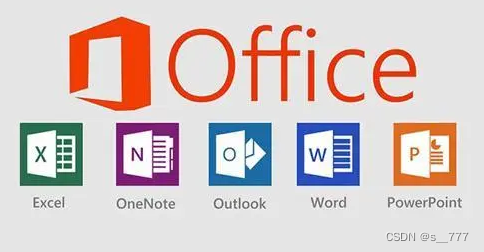
選擇該條目并點擊“更改”或“修復”選項。
根據提示選擇執行一個在線修復或快速修復。在線修復通常更全面,但可能需要較長時間和穩定的網絡連接,而快速修復則較為迅速,但可能不會修復所有問題。
修復過程會嘗試自動恢復丟失或損壞的xllex.dll文件。
重新安裝 Microsoft Office:
如果修復沒有解決問題,你可能需要從控制面板中將 Office 完全卸載。
卸載完成后,重啟你的計算機。
然后,從 Microsoft 的官方網站或通過你持有的許可證提供的渠道重新下載并安裝 Office 套件。
使用dll修復工具
Dll修復工具會比較容易修復xllex.dll文件的缺失,只需要再瀏覽器頂部輸入:dll修復.site,按下回車鍵進入獲得,在點擊一鍵修復或手動修復就可以解決xllex.dll文件缺失的問題。相對于上面兩個辦法來說會更簡單,全靠工具自動修復即可。
DLL修復工具_一鍵修復所有dll缺失msvcp140.dll丟失的解決方法–電腦修復精靈
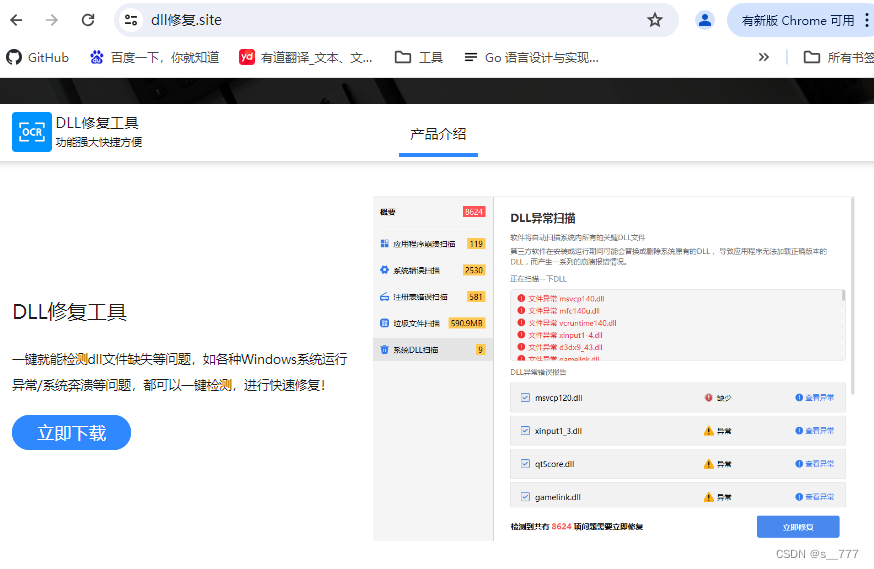
安裝所有 Windows 更新:
通過 Windows Update 檢查并確保安裝了所有可用更新。
系統更新可能包含了修復廣泛問題的補丁,包括xllex.dll文件的問題。
運行系統文件檢查器 (SFC):
以管理員權限打開命令提示符,可以通過在搜索欄輸入“cmd”,然后右鍵“命令提示符”選擇“以管理員身份運行”來實現。
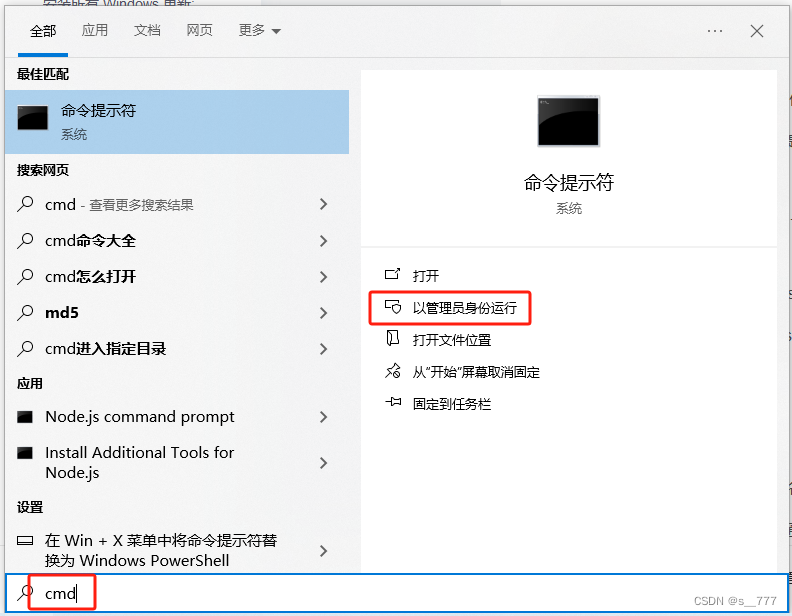
在命令提示符中輸入并運行命令sfc /scannow。
這個工具可以掃描整個Windows系統,查找并修復丟失或損壞的系統文件。其中就包括xllex.dll文件。
下載并替換xllex.dll文件
訪問可信任的網站,如官網或知名下載站。下載xllex.dll文件。

找到xllex.dll文件的存放路徑,通常在“C:\Program Files\Microsoft Office\Office16\XL”目錄下。替換損壞的xllex.dll文件。
使用系統還原功能
1. 系統還原是一種將系統文件、設置和 registry 恢復到以前狀態的功能,可以解決由于系統錯誤、病毒攻擊或不當操作導致的xllex.dll文件丟失或損壞問題。
2. 若懷疑xllex.dll文件丟失或損壞是由系統錯誤導致,可以嘗試使用系統還原功能恢復到正常狀態。
3. 使用系統還原功能的具體步驟如下:
a. 點擊“開始”按鈕,選擇“所有程序”中的“附件”菜單。
b. 找到并雙擊“系統工具”中的“系統還原”。
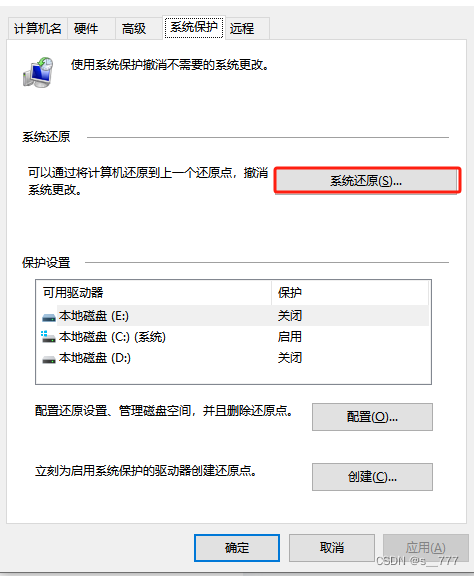
c. 在系統還原窗口中,選擇“還原我的計算機到一個較早的時間點”,然后點擊“下一步”。
d. 選擇要恢復的還原點,點擊“下一步”,等待系統還原完成。
4. 系統還原過程中,請確保不要中斷或關閉計算機,以免導致還原失敗或其他問題。
5. 還原完成后,檢查xllex.dll文件是否已恢復,如果問題仍未解決,可以嘗試其他解決方案。
檢查依賴庫:
確保你的系統上已經安裝有所有 Microsoft Excel 或 Office 依賴的其他庫和組件。
特別注意涉及語言和地區設置的組件,因為xllex.dll與語言拼寫檢查相關聯。
防止xllex.dll文件丟失或損壞的情況
為了防止xllex.dll文件丟失或損壞的情況再次發生,用戶應采取一系列預防措施。首先,定期更新防病毒軟件至關重要,這樣可以有效抵御病毒和惡意軟件的攻擊,保護系統文件不受損害。其次,定期備份重要文件,如xllex.dll,可以在文件丟失或損壞時迅速恢復,減少因文件問題導致的工作中斷。最后,在進行軟件更新和安裝時,用戶應保持謹慎,確保所有操作都在安全的環境下進行,避免因不當操作導致系統文件受損。通過這些預防措施,可以大大降低xllex.dll文件丟失或損壞的風險,確保Excel等Office軟件的穩定運行。
以上就是關于解決xllex.dll文件丟失的問題,電腦出現:excel詞典(xllex.dll)文件丟失或損壞的錯誤可以通過上面的方法進行修復。








)

)



:貪心算法——分發餅干)




)